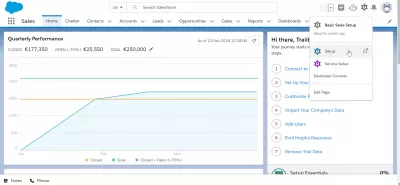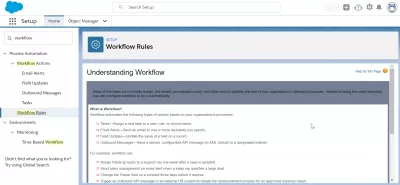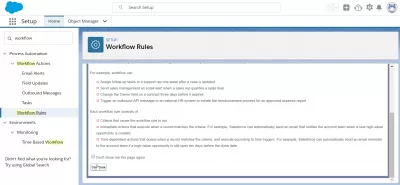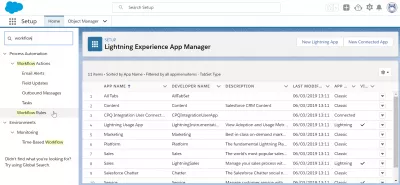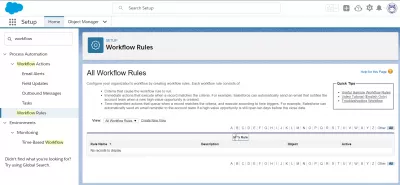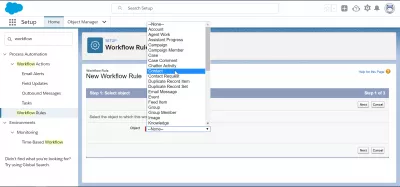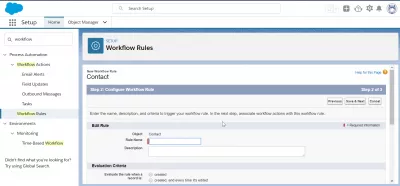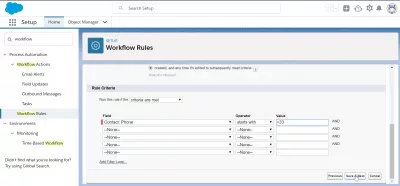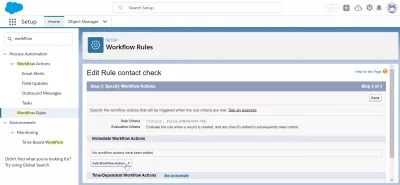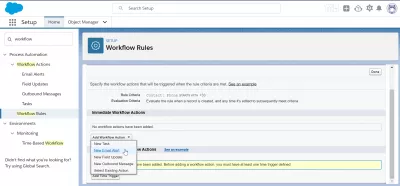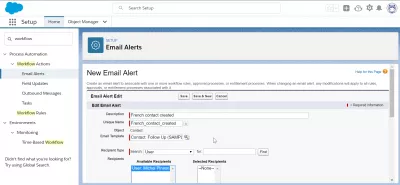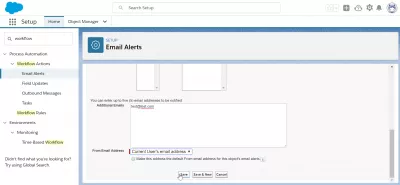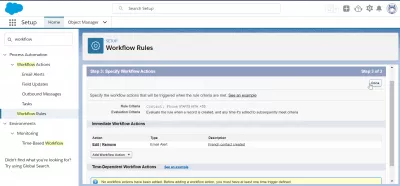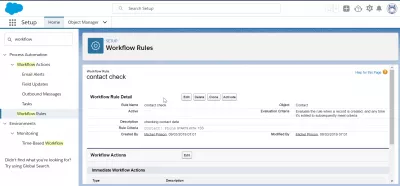Come creare un flusso di lavoro in SalesForce?
Come creare una regola del flusso di lavoro in SalesForce
La creazione di una regola del flusso di lavoro in SalesForce viene eseguita nella configurazione SalesForce, in materia di automazione del processo> Azioni worlkflow.
Cos'è un flusso di lavoro in SalesForce? I flussi di lavoro sono utilizzati per automatizzare le azioni. Vedi sotto in dettaglio Cosa sono usati per, come crearli e come attivarli in SalesForce Lightning.
1 - Capire i flussi di lavoro in SalesForce
Il più importante prima è capire i flussi di lavoro SalesForce. A cosa servono? Un flusso di lavoro è un insieme di azioni attivate automaticamente dopo che alcuni eventi si verificano nei dati SalesForce.
Può automatizzare diversi tipi di processi aziendali come attività, assegnare nuove attività agli utenti, avvisi via e-mail, inviare e-mail a uno o più destinatari designati in anticipo, aggiornare campi, impostare valori di record specifici o messaggi in uscita, inviare tecniche Messaggi formattati XML agli ascoltatori.
Ad esempio, i flussi di lavoro di SalesForce possono assegnare attività di follow-up per supportare i rappresentanti dopo un determinato periodo di tempo, possono inviare avvisi e-mail al team di gestione quando vengono firmati grandi affari da un rappresentante di vendita, modificando il campo del nome di un proprietario pochi giorni dopo un scadenza del contratto o invio di messaggi tecnici a sistemi esterni ogni volta che viene attivato il rapporto approvato creato in SalesForce.
Come creare un report in SalesForce?Le regole dei flussi di lavoro possono essere costituite da alcuni criteri che inizieranno il flusso di lavoro, le azioni da intraprendere quando un record è stato creato con un determinato valore o azioni dipendenti dal tempo come l'invio di report di chiusura di fine mese alcuni giorni prima della chiusura di fine mese.
2 - Creazione di una nuova regola del flusso di lavoro
Per avviare la creazione di una nuova regola del flusso di lavoro, vai alle impostazioni di configurazione facendo clic sull'icona a forma di ingranaggio nell'interfaccia di SalesForce Lightning e cerca il menu del flusso di lavoro nella scheda di ricerca in alto a sinistra sullo schermo.
Le regole del flusso di lavoro sono accessibili dall'automazione dei processi> azioni del flusso di lavoro> regole del flusso di lavoro.
I flussi di lavoro esistenti verranno quindi elencati nella schermata successiva.
Nel caso in cui non ci sia un flusso di lavoro esistente, l'elenco sarà empy e l'unica opzione disponibile sarà quella di creare un nuovo flusso di lavoro utilizzando il pulsante appropriato sopra l'elenco del flusso di lavoro.
Il primo passo nella creazione di una nuova regola del flusso di lavoro è selezionare l'oggetto che sarà interessato da esso. Può essere qualsiasi tipo di oggetto dati Salesforce: account, lavoro agente, avanzamento assistente, campagna, membro della campagna, caso, commento del caso, attività di chatter, contatto, richiesta di contatto, elemento di record duplicato, set di record duplicato, messaggio di posta elettronica, evento, feed oggetto, gruppo, membro del gruppo, immagine, conoscenza e altro.
Nel nostro esempio, creeremo un flusso di lavoro relativo al contatto.
Quindi, il passo successivo è dare alla regola un nome e, eventualmente, una descrizione, per poterlo trovare più avanti e per aiutare i tuoi colleghi a identificarlo lungo i flussi di lavoro in eccesso che sono accessibili sul sistema.
Inoltre, un criterio di valutazione deve essere scelto. Quando verrà attivata la regola? Quando il record è stato creato, modificato?
Infine, è necessario inserire i criteri delle regole.
Quando la regola si attiverà da sola? Nel nostro esempio, vogliamo creare una regola che verrà attivata ogni volta che un nuovo cliente viene inserito in Francia, che sarà identificato da un numero di telefono che inizia con il prefisso del paese francese, +33.
In questo modo, ogni volta che si verifica un cambiamento in un contatto raggiungibile con la rete mobile francese, il nostro rappresentante di vendita responsabile per il mercato francese lo verificherà e, se necessario, contatta il cliente.
3 - Imposta l'azione del flusso di lavoro per l'attivazione della regola
Il passo successivo è definire quale azione verrà eseguita dal flusso di lavoro una volta verificata la regola.
Ciò è possibile selezionando le azioni di aggiunta del flusso di lavoro al di sotto della parte delle azioni del flusso di lavoro immediate, per eseguire un'azione non appena viene verificata la regola. Se l'azione dovrebbe verificarsi in determinati punti nel tempo, dovrebbe invece essere creata come un'azione del flusso di lavoro dipendente dal tempo.
Facendo clic sul pulsante di azione Aggiungi flusso di lavoro, è possibile accedere a diversi tipi di azioni del flusso di lavoro: impostare un avviso e-mail, aggiornare un campo, inviare un messaggio tecnico o utilizzare un'azione esistente da un altro flusso di lavoro.
Nel nostro caso, vogliamo inviare una e-mail al rappresentante di vendita ogni volta che cambia un contatto con un numero di telefono francese.
4 - Impostazione dell'avviso e-mail
Possiamo quindi impostare l'e-mail che verrà inviata al rappresentante di vendita, inserendo la descrizione e-mail, un nome univoco per tale e-mail e selezionando il modello di e-mail da utilizzare.
Il destinatario può essere di tipo diverso, ma nel nostro caso sarà un utente interno, poiché invieremo email al rappresentante di vendita responsabile di una zona specifica.
È possibile selezionare direttamente dall'elenco dei destinatari interni esistenti.
È anche possibile inserire manualmente un elenco di indirizzi e-mail aggiuntivi, al fine di inviare l'e-mail a destinatari esterni in copia, ad esempio anche inviando l'e-mail alla casella di posta personale del rappresentante di vendita, o per mettere in copia il suo manager.
L'indirizzo e-mail Da deve anche essere selezionato, è quello che apparirà come indirizzo e-mail del mittente per i destinatari delle e-mail.
Quindi, fare clic su Salva per procedere con la creazione della regola del flusso di lavoro.
5 - Convalidare le azioni del flusso di lavoro
Successivamente, l'azione del flusso di lavoro appena creata, una creazione immediata di e-mail non appena viene creato un numero di telefono di contatto con prefisso francese, verrà visualizzato nell'elenco di azioni per tale regola del flusso di lavoro.
Nel caso in cui non siano necessarie altre azioni, è sufficiente fare clic sul pulsante Fine nell'angolo in alto a destra per terminare con la creazione del flusso di lavoro.
Il flusso di lavoro verrà quindi visualizzato per la revisione, con tutti i suoi dettagli. Assicurati che tutto sia corretto, poiché ora è attivato direttamente, e inizierà a inviare e-mail, o ad eseguire altre azioni, senza ulteriori conferme, non appena si fa clic sul pulsante di attivazione.
Sarà sempre possibile disattivare un flusso di lavoro esistente e in esecuzione da quella schermata, nonché modificarlo o clonarlo per creare facilmente un flusso di lavoro simile.
Creazione di un flusso di lavoro riuscito
Hai un manager per creare con successo una regola del flusso di lavoro in SalesForce?
Fateci sapere nel commento, e non esitate a farci qualsiasi domanda che potreste avere.
Domande Frequenti
- Quali sono le migliori pratiche per la progettazione di flussi di lavoro efficaci in Salesforce?
- Le migliori pratiche includono la definizione di obiettivi chiari, la semplificazione dei processi e la revisione regolarmente dei flussi di lavoro per efficienza e rilevanza.

Yoann Bierling è un professionista di consulenza pubblica e digitale, che ha un impatto globale attraverso la competenza e l'innovazione nelle tecnologie. Appassionato di potenziare le persone e le organizzazioni a prosperare nell'era digitale, è spinto a fornire risultati eccezionali e guidare la crescita attraverso la creazione di contenuti educativi.